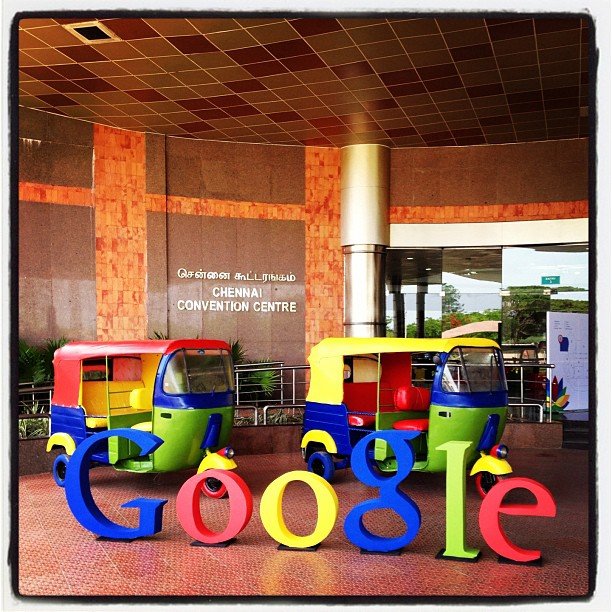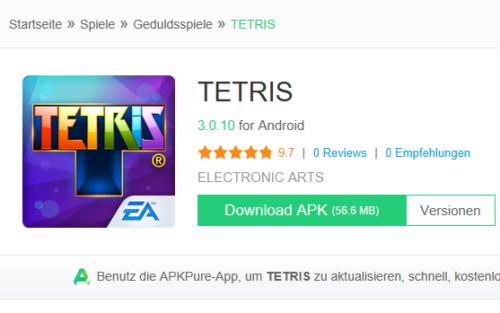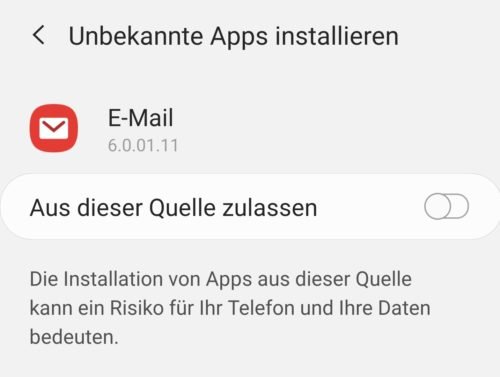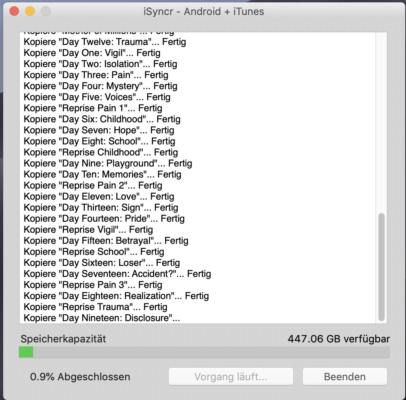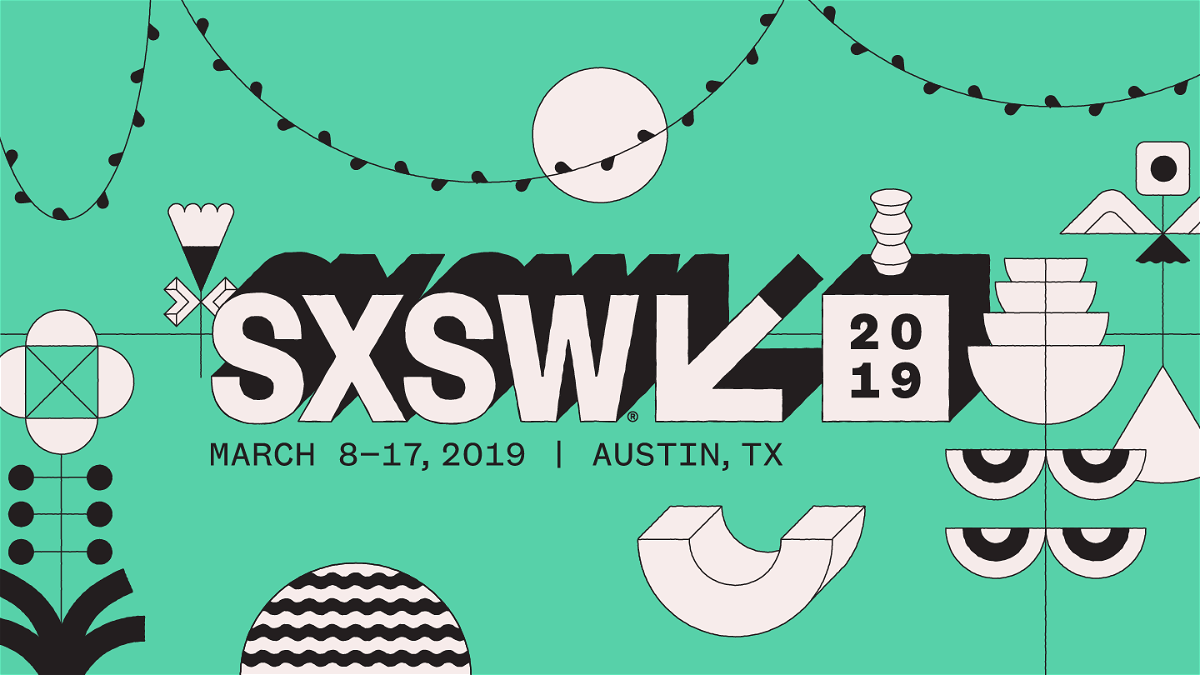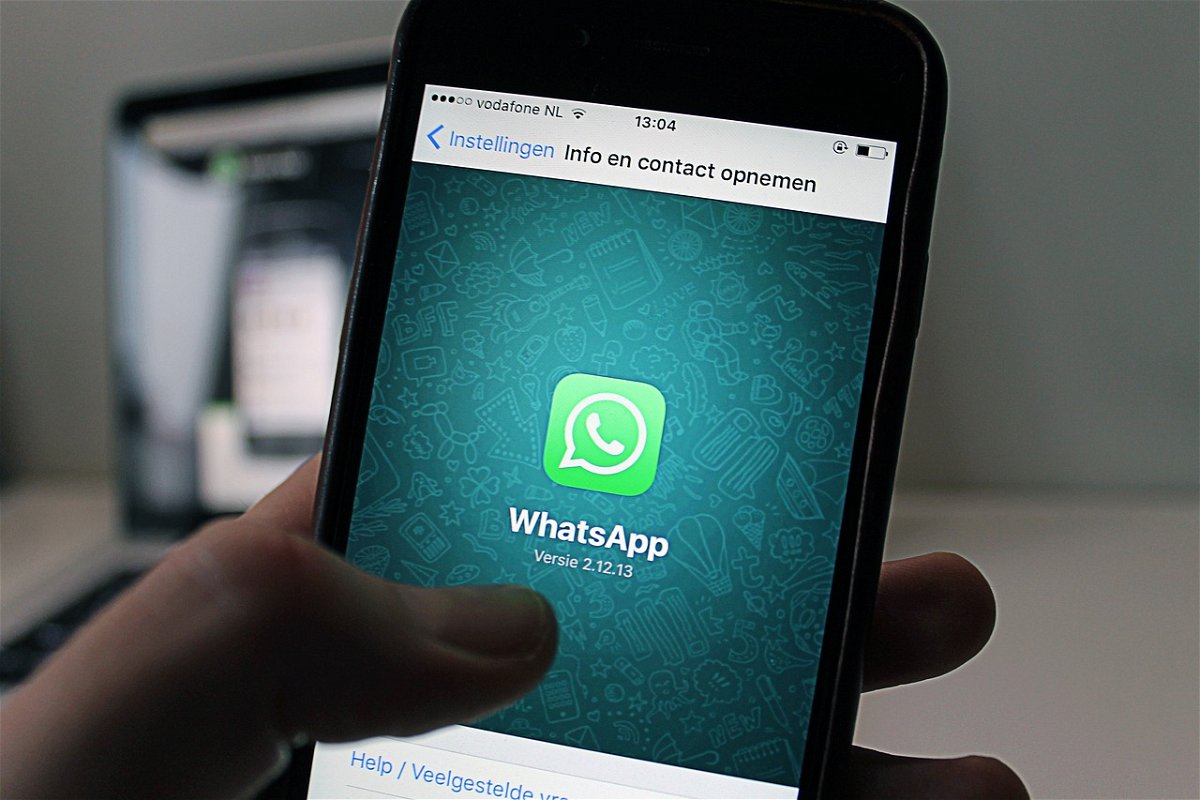21.03.2019 | Mobility
Es wird derzeit viel über das neue Mobilfunknetz 5G gesprochen und berichtet. Was viele außer acht lassen: Das angeblich superschnelle Funlnetzwerk wird uns eine bis dato ungeahnte Dichte an vernetzten Geräten bescheren. Zuhause, unterwegs, am Arbeitsplatz. Und das dürfte eine Menge Nachteile mit sich bringen…
(mehr …)
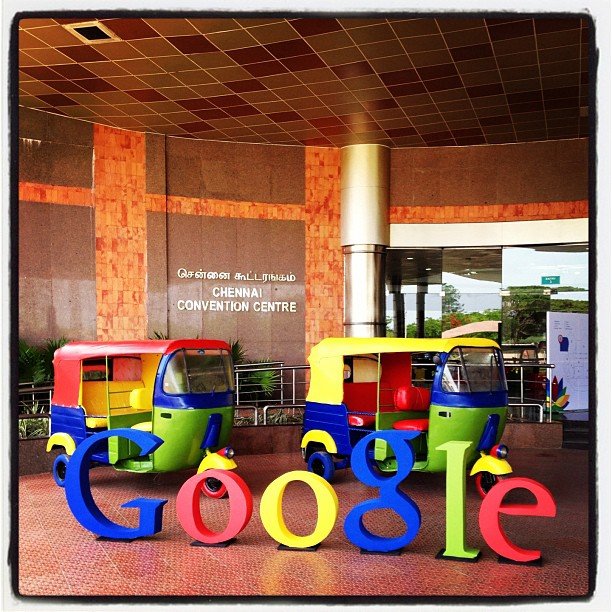
20.03.2019 | Office
Schon zum dritten Mal schon verhängt die EU eine saftige Strafe gegen Google. Diesmal sind es 1,49 Milliarden EUR. Warum? Weil Google nach Ansicht der EU-Kommission mal wieder seine „marktbeherrschende Stellung ausgenutzt hat“. Diesmal bei Online-Werbung. Und zwar bei einer ganz besonderen Form von Online-Werbung: „Adsense for Search“ genannt. Bei den Werbeanzeigen im Umfeld von Suchergegbnissen.
(mehr …)

20.03.2019 | iOS, Tipps
Mit der 2018er Serie der iPads hat Apple eine Hardware-Veränderung vorgenommen, die es in sich hat: Den Wechsel vom Lightning-Anschluss auf das gebräuchlichere USB-C. Der Vorteil: einiges an Hardware ist bereits auf dem Markt, das dann direkt genutzt werden kann. Wenn sie bereits ein Notebook oder Smartphone mit USB-C besitzen, dann ist die Chance groß, dass Sie dessen Zubehör auf dem iPad mitnutzen können. Um aber Farbe und Form der iPads zu treffen, sind einige spezielle Zubehör-Teile entworfen worden. Das HyperDrive, ein USB-C-Hub mit USB, USB-C, SD, micro-SD und HDMI, ist einer davon. Über 16000 Anwender haben sich via Kickstarter beteiligt und HyperDrive ist mittlerweile auch frei zu bekommen. Die Auslieferungen haben begonnen, und viele Käufer sind enttäuscht, weil der Hub vermeintlich nicht funktioniert.
Hier kristallisieren sich zwei Probleme heraus:
Der Stecker passt nicht
Auch wenn dies in den Beschreibungen klar geschrieben steht: HyperDrive für das iPad ist alleine für die 2018er iPads mit USB-C gedacht. Bei den normalen iPads mit dem Lightning-Anschluss passt der Hub nicht, es gibt auch kein Adapter!

Das iPad lädt nicht/entlädt beim Laden
Das Netzteil, was Apple dem iPad Pro beigelegt hat, ist mit 18 Watt relativ klein ausgelegt. Da der Hub bereits 12 Watt für die Erweiterungsports benötigt, bleiben nur 6 Watt für das Laden des iPad übrig, mindestens 10 aber werden benötigt. In der Folge lädt das Gerät nicht, im Gegenteil: Je nach Verwendung entlädt es sich ganz normal.
Die Lösung ist einfach: Verschiedene Hersteller bieten USB-C-Ladegeräte an, die 60 oder mehr Watt an Leistung liefern. Verwenden Sie diese, dann ist genug Leistung zum parallelen Betreiben des Hyperdrive und Laden des iPad übrig.

19.03.2019 | Android, Tipps
Die Bindung von Android-Smartphones an den Google Play Store hat viele Vorteile: Beim Gerätewechsel können Sie schnell auf alle auf dem alten Gerät installierten Apps zugreifen und diese wieder installieren, Updates werden automatisch heruntergeladen und installiert und Sie haben eine gewisse Sicherheit, dass die Apps keine Schadsoftware enthalten. Was aber, wenn eine App plötzlich nicht mehr im Play Store vorhanden ist? Schön wäre es, wenn Sie Ihre wichtigsten Apps auf der Festplatte ablegen könnten, um sie dann später manuell auf dem Smartphone zu installieren. Über einen Trick können Sie das erreichen!
Apps für Android sind am Ende nichts anderes als Dateien mit der Erweiterung APK, die aus dem Play Store geladen und dann auf dem Gerät installiert werden. Über einen PC lässt sich allerdings der Download nicht durchführen, sondern nur die Installation der Apps auf dem Smartphone anstoßen.
Eine einfache Lösung ist das folgende Vorgehen:
- Rufen Sie auf dem PC den Google Play Store auf.
- Suchen Sie die App heraus, die Sie herunterladen möchten.
- Klicken Sie in die Adresszeile des Browsers und kopieren Sie die Adresse.
- Wechseln Sie auf https://apkpure.com/de/ und fügen Sie die kopierte Adresse in das Suchfeld ein.
- Klicken Sie auf Download APK
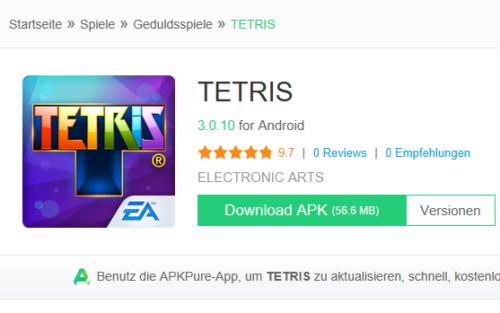
Ihr Browser speichert die App-Datei nun auf der Festplatte Ihres PCs ab. Wie Sie diese dann installieren können, lesen Sie <a href=“https://Der Google Play Store ist die Hauptanlaufstelle für die Installation von Apps auf Android-Smartphones. Nur hier können Sie die Installation auf Ihrem Smartphone anstoßen. Nun gibt es diverse Apps, die am Store vorbei installiert werden. Ob diese nun direkt von einem Entwickler stammen oder Sicherungen für Ihre eigenen Bedarfe sind: Installieren können sie sie nur durch einen Kniff.
Free-Photos / Pixabay
Als Erstes müssen sie auf Ihrem Android-Gerät freigeben, dass auch "Apps unbekannter Herkunft" installiert werden dürfen. Diese Option finden Sie bis Andoird 8.x unter Einstellungen > Erweitert > Sicherheit (die genauen Menünamen können von Version und Hersteller abweichen). Bei Android 9.x ist diese Einstellung ein wenig feiner aufgeteilt. Der Weg dahin ist der selbe, nur können Sie hier pro Programm festlegen, ob daraus die Installation von APK-Dateien erlaubt sein soll. Aktivieren Sie dies für E-Mail und/oder den Ordner Eigene Dateien. Schicken Sie sich nun die zu installierende Datei per E-Mail. Aus der erhaltenen E-Mail öffnen Sie den Anhang, bestätigen Sie die Installation und schon können Sie die App nutzen. Seien Sie sich immer bewußt: Bei der manuellen Installation von Apps am Play Store haben Sie keinerlei Sicherheit, nicht einmal den rudimentären Schutz des Play Stores. Sie sollten sich also absolut sicher sein, dass die App aus einer vertrauenswürdigen Quelle stammt!“>hier.

18.03.2019 | Android, Tipps
Der Google Play Store ist die Hauptanlaufstelle für die Installation von Apps auf Android-Smartphones. Nur hier können Sie die Installation auf Ihrem Smartphone anstoßen. Nun gibt es diverse Apps, die am Store vorbei installiert werden müssen. Ob diese nun direkt von einem Entwickler stammen oder Sicherungen für Ihre eigenen Bedarfe sind: Installieren können sie sie nur durch einen Kniff.
Als Erstes müssen sie auf Ihrem Android-Gerät freigeben, dass auch „Apps unbekannter Herkunft“ installiert werden dürfen. Diese Option finden Sie bis Android 8.x unter Einstellungen > Erweitert > Sicherheit (die genauen Menünamen können von Version und Hersteller abweichen).
Bei Android 9.x ist diese Einstellung ein wenig feiner aufgeteilt. Der Weg dahin ist der selbe, nur können Sie hier pro Programm festlegen, ob daraus die Installation von APK-Dateien erlaubt sein soll. Aktivieren Sie dies für E-Mail und/oder den Ordner Eigene Dateien.
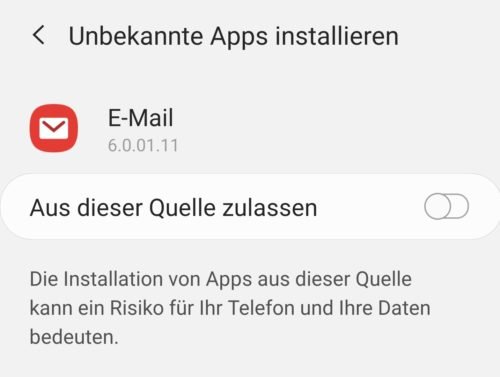
Schicken Sie sich nun die zu installierende Datei per E-Mail. Aus der erhaltenen E-Mail öffnen Sie den Anhang, bestätigen Sie die Installation und schon können Sie die App nutzen.
Seien Sie sich immer bewusst: Bei der manuellen Installation von Apps am Play Store haben Sie keinerlei Sicherheit, nicht einmal den rudimentären Schutz des Play Stores. Sie sollten sich also absolut sicher sein, dass die App aus einer vertrauenswürdigen Quelle stammt!

15.03.2019 | Android, iOS, Tipps
Wenn Sie einmal ein iPhone, iPad oder einen iPod Ihr Eigen genannt haben, dann haben Sie mit hoher Wahrscheinlichkeit viel Zeit in iTunes investiert. Der Aufbau der Mediathek, das Vergeben der richtigen Coverbilder und Titel-/Interpreten-Informationen sorgt dafür, dass Sie Ihre Musikstücke finden und diese richtig auf dem mobilen Gerät angezeigt werden. Was aber, wenn Sie dann auch ein Android-Gerät nutzen? iTunes unterstützt im Standard nur Geräte mit iOS. Die Lösung: Zusatzsoftware wie iSyncr.
iSyncr besteht aus zwei Komponenten: Die Desktop-Komponente existiert für Windows wie auch für macOS und regelt die Kommunikation Ihres Rechners mit iTunes und der Mediathek. Für Ihr Android-Smartphone müssen Sie die iSyncr-App aus dem Play Store herunterladen.
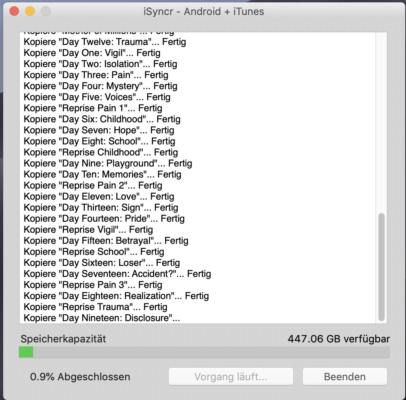
Wenn Sie die Synchronisation per USB-Kabel vornehmen möchten und einen Mac benutzen, dann sorgen Sie dafür, dass die Android File Transfer App beendet wird, sonst kommt keine Verbindung zustande.
Machen Sie sich das Leben einfach und wählen Sie WLAN als Verbindungsart. Solange das Smartphone und der PC/Mac, auf dem die Desktop-Komponente läuft, im selben Netzwerk sind, finden die beiden sich in wenigen Sekunden.
Wählen Sie dann die Elemente der Mediathek aus (entweder die komplette oder einzelne Playlisten) und starten Sie die Synchronisation. Je nach Größe der Elemente und Netzwerkqualität kann die erste Synchronisation einige Zeit dauern. Danach geht es deutlich schneller, denn dann werden nur die Änderungen synchronisiert.
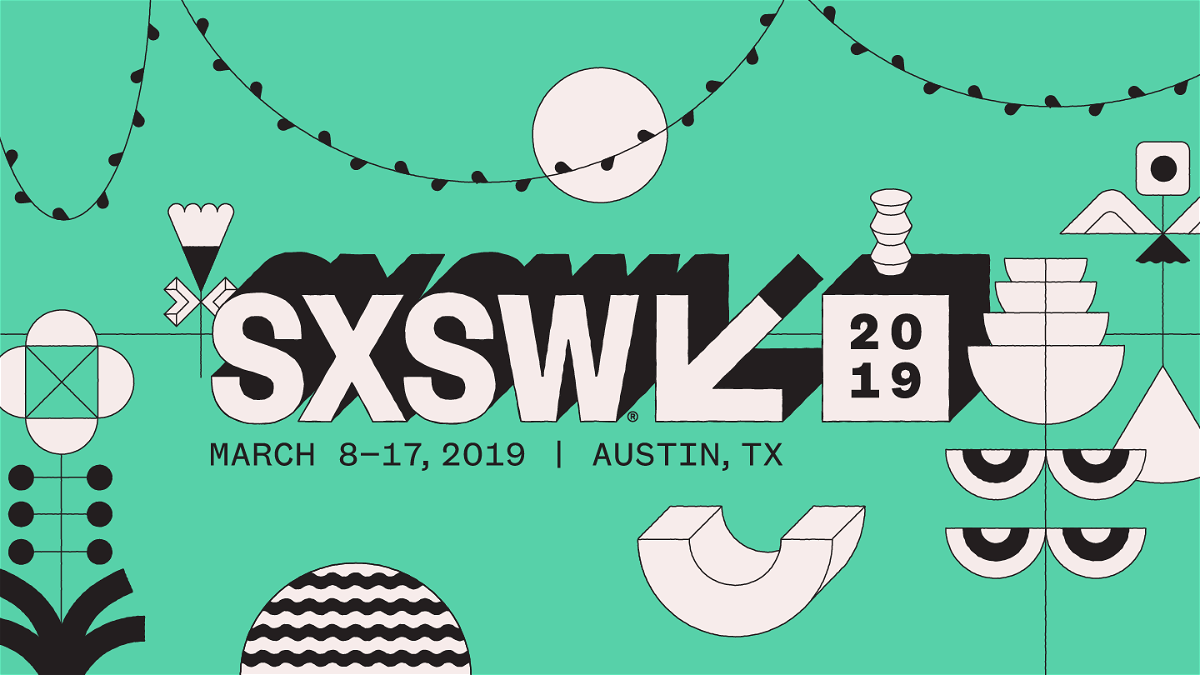
15.03.2019 | Digital
Was macht KI mit uns? Wie sehr sollten wir Social Media Dienste regulieren? Welche Hype-Produkte stehen möglicherweise schon wieder in den Startlöchern? Auf der South by Southwest (SXSW) kann man das herausfinden. Die Veranstaltung ist eine Mischung aus Festival und Konferenz – und findet jedes Jahr im März in Austin, Texas statt.
(mehr …)
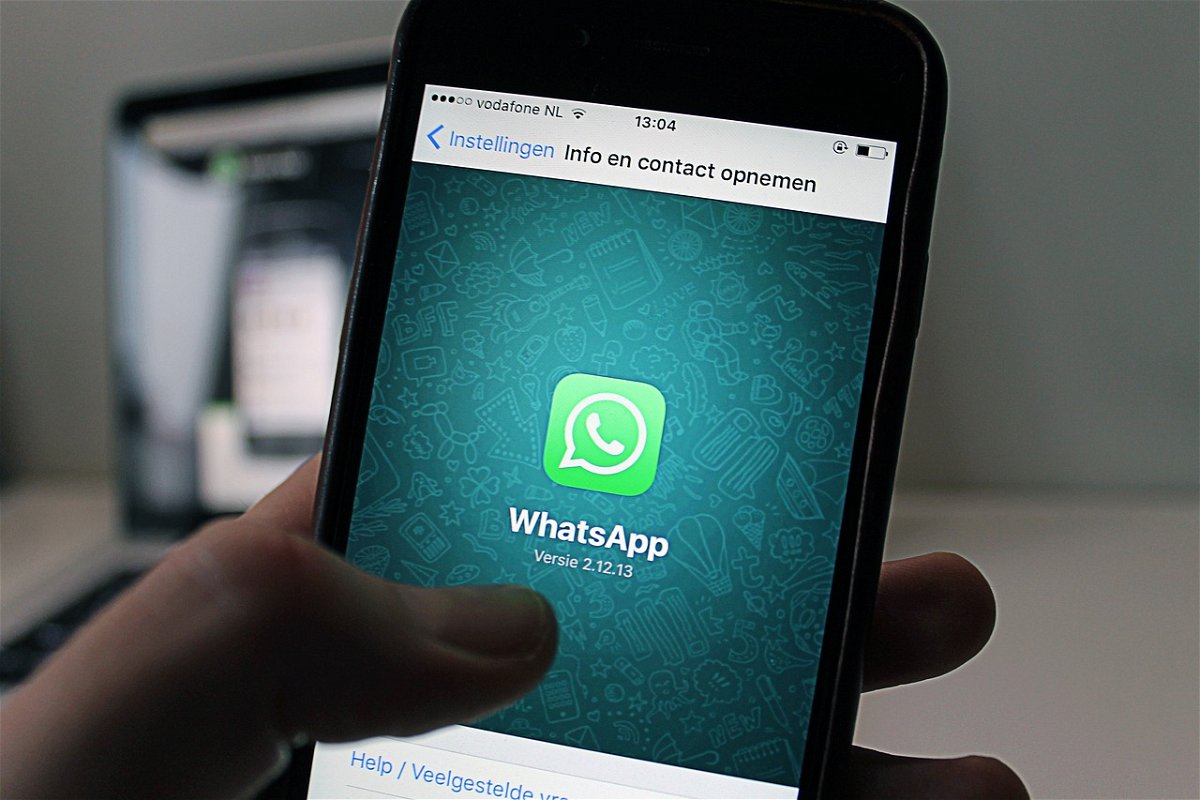
14.03.2019 | Tipps
WhatsApp ist der am weitesten verbreitete Messenger und für viele Anwender unverzichtbar für die schnelle Kommunikation. Die Aktivierung von WhatsApp richtet sich immer nach der Rufnummer und der Seriennummer des Smartphones. Im Standard ist es also nicht möglich, dasselbe Konto auf zwei Geräten parallel zu benutzen. Mit einem Trick geht das aber ganz leicht.
WhatsApp bietet die Möglichkeit, über einen Web-Client auch auf dem PC zu kommunizieren und die laufenden Chats zu sehen. Sowohl für iOS als auch für Android gibt es Apps, die diese Funktionalität nutzen. Suchen Sie im App Store bzw. im Google Play Store einfach nach „WhatsApp Web“. Für iOS empfiehlt sich beispielsweise das kostenlose WzPad, für Android Whats Web.

Nach dem Start der App bekommen Sie von dieser einen 3D-Barcode angezeigt, der zur Anmeldung des Web-Clients benötigt wird. Dazu müssen Sie auf dem Telefon, dass den WhatsApp-Account enthält, auf Einstellungen > WhatsApp Web klicken und den Barcode der Web-App Scannen.
Die App und WhatsApp verbinden sich nun und synchronisieren sich selbstständig. sie können in beiden Apps neue Chats beginnen, an Chats teilnehmen und Nachrichten lesen.

13.03.2019 | Android, Tipps
Samsung hat es vorgemacht, andere Hersteller arbeiten daran, auch Apple soll im Boot sein: Wireless Powershare ist eines der Worte der Stunde: Sie können nicht nur Ihr Smartphone kabellos via Qi induktiv laden, sondern auch umgekehrt: Geräte wie das Galaxy S10+ können selbst andere Geräte aufladen, indem sie als Ladepad verwendet werden. Dies muss aber – recht versteckt – aktiviert werden.

Bei den Android-Geräten wischen Sie nach dem Einschalten mit dem Finger von oben nach unten über das Display. Android-typisch öffnet sich das Benachrichtigungscenter mit der ersten Zeile an Kurzbefehlen, mit denen Sie WLAN, Bluetooth und mehr aus- und einschalten können.
Wischen Sie nun noch einmal von oben nach unten über den Bildschirm. In einer der nächsten Reihen taucht das Symbol Wireless PowerShare auf. Tippen Sie darauf, um die Funktion einzuschalten.

Legen Sie nun das zu ladende Gerät ziemlich genau in die Mitte der Rückseite Ihres Smartphones. Nach einem kurzen Moment startet der Ladevorgang.
Natürlich entlädt das Laden eines anderen Gerätes den Akku Ihres Smartphones, Sie sollten diesen also genau im Auge haben. Samsung beispielsweise hat die PowerShare-Funktion eingeschränkt: Ist der Akku des ladenden Smartphones unter 30 Prozent geladen, wird sie gar nicht erst eingeschaltet.

12.03.2019 | Hardware
Wenn wir alle paar Monate unsere Smartphones durch neue Modelle ersetzen, agieren wir nicht gerade umweltfreundlich. Die Hersteller legen leider auch keinen besonderen Wert auf Nachhaltigkeit. Dabei gibt es kluge Vorschläge, wie sich das ändern ließen. Eine dieser Ideen: Ein Handy-Pfand. Damit Altgeräte fachgerecht entsorgt werden.
(mehr …)